Szybki podgląd, aby trwale zatrzymać aktualizację systemu Windows:
- Wyszukaj aplikację Usługi w systemie Windows.
- Otwórz usługę Windows Update, naciskając dwukrotnie.
- Wyłącz opcję uruchamiania.
- Naciśnij przycisk Stop i kliknij OK.
W 2015 roku Microsoft wyprodukował znaczącą wersję na rynku systemów operacyjnych, którą wszyscy znamy jako System operacyjny Windows 10 . Od tego czasu firma Microsoft wydała kilka aktualizacji tego systemu operacyjnego, aby zapewnić jego aktualność. Są pewne chwile, kiedy ich Automatyczne aktualizacje systemu Windows denerwują swoich użytkowników, co również skutkuje siłowym zamknięciem systemu.
Instalowanie aktualizacji w systemie Windows , ukończenie całego procesu zajmuje dużo czasu i danych. Nie ma więc wątpliwości, że możesz o tym pomyśleć Aktualizacje systemu Windows 10 na maszynie. Dlatego będziemy dyskutować Jak wyłączyć aktualizacje systemu Windows . Istnieje wiele metod Wyłącz na stałe usługę Windows Update .
Omówimy teraz listę wymaganych dokumentów Metody wyłączania aktualizacji w systemie Windows 10 nie powodując żadnych błędów.
Metody trwałego zatrzymania usługi Windows Update
Do Wyłącz na stałe aktualizacje w systemie Windows należy zastosować się do poniższych wskazówek. Najpierw zajmiemy się aplikacją serwisową.
Metoda 1: Zatrzymaj na stałe usługę Windows Update przy użyciu usług
Krok 1: Najpierw otwórz plik Pole wyszukiwania & zanotować Usługi Tam. Teraz opcja Usługa będzie dostępna i kliknij ją.
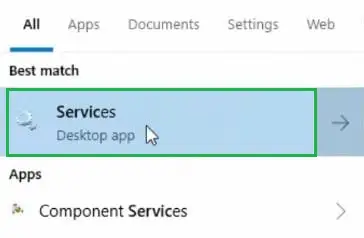
Krok 2: W następnym oknie pojawi się duża lista. Wyszukaj Aktualizacja systemu Windows opcję i kliknij tam prawym przyciskiem myszy.
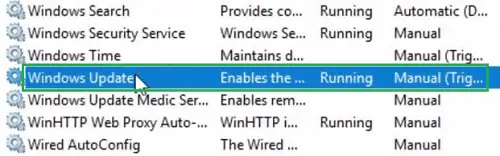
Krok 3: Otworzy się nowe wyskakujące okno. Z Typ uruchomienia menu rozwijanego wybierz opcję Wyłączyć opcja. Tuż pod nim kliknij przycisk Zatrzymywać się przycisk. Na koniec kliknij Stosować przycisk, aby zapisać zmiany.
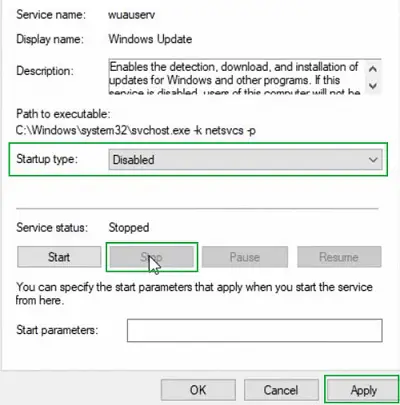
Dlatego pomyślnie zatrzymaliśmy aktualizacje systemu Windows 10 przy użyciu usług na urządzeniu.
Metoda 2: Zatrzymaj na stałe usługę Windows Update przy użyciu zasad grupy
Krok 1: Agin otwórz Pasek wyszukiwania w systemie Windows 10 i wyszukaj plik gpedit.msc . Po prostu naciśnij Enter, aby przejść dalej.
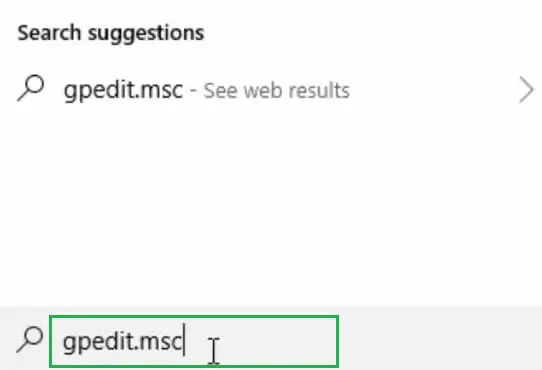
firma kontra firma
Krok 2: Teraz okno dla Zasady grupy będzie otwarte. Najpierw rozwiń plik na lewym pasku bocznym Szablony administracyjne . A wewnątrz ponownie rozwiń folder Składniki systemu Windows .
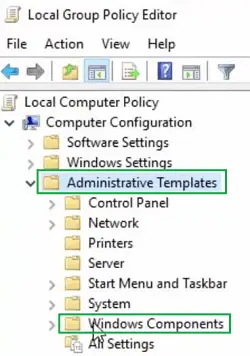
Krok 3: Teraz po prawej stronie ekranu kliknij dwukrotnie opcję Skonfiguruj automatyczną aktualizację
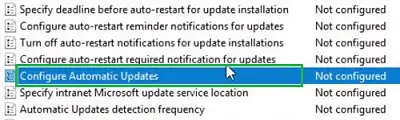
Krok 4: Po lewej stronie ekranu znajdują się trzyprzyciskowe opcje. Kliknij opcję Wyłączyć & Zamknij okna.
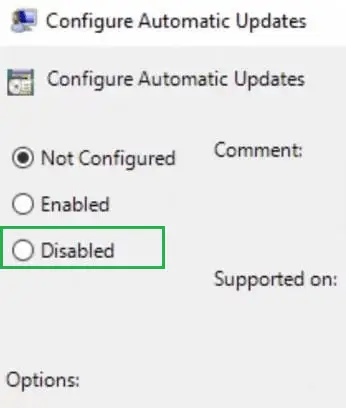
Dlatego pomyślnie zatrzymaliśmy aktualizacje systemu Windows 10 przy użyciu zasad grupy na urządzeniu.
Metoda 3: Zatrzymaj na stałe usługę Windows Update przy użyciu zasad rejestracji
Krok 1: Do zatrzymaj aktualizację systemu Windows 10 , uruchom regedit polecenie w Pole wyszukiwania na urządzeniu. Naciśnij Enter, aby przejść dalej.
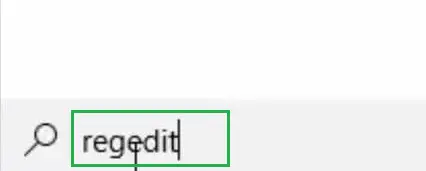
Krok 2: Teraz otworzy się nowe okno i należy podążać poniższą ścieżką, rozwijając foldery po lewej stronie ekranu. Po dotarciu do punktu końcowego ścieżki kliknij folder prawym przyciskiem myszy Okna . Dostępnych będzie więcej opcji. Wśród nich kliknij Nowy opcja.
Ścieżka: HKEY_LOCAL_MACHINESOFTWAREPoliciesMicrosoftWindows
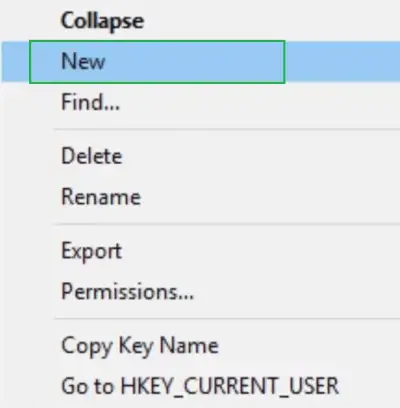
Krok 3: Wewnątrz pliku zostanie utworzony nowy podfolder Okna teczka. Podaj nazwę Aktualizacja systemu Windows .
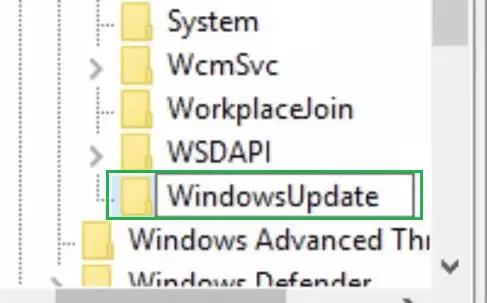
Krok 4: W środku Aktualizacja systemu Windows używając tego samego procesu, utwórz kolejny podfolder. I podaj jego nazwę jako NA .
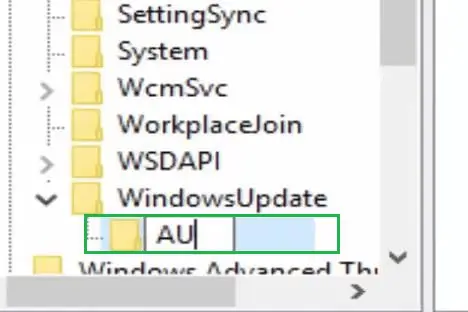
Krok 5: Kliknij w dowolnym miejscu prawym przyciskiem myszy po prawej stronie ekranu. Pod Nowy opcję, wybierz opcję Wartość DWORD (32-bitowa). .
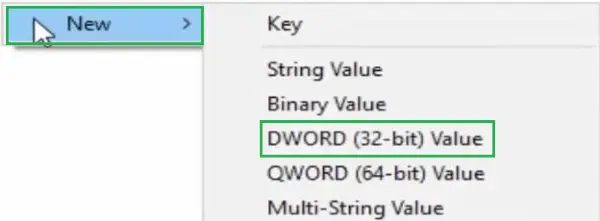
Krok 6: Teraz zostanie tam dodana nowa wartość i wartość będzie Brak automatycznej aktualizacji . Następnie naciśnij Enter, aby zapisać zmiany i zamknąć wszystkie okna.
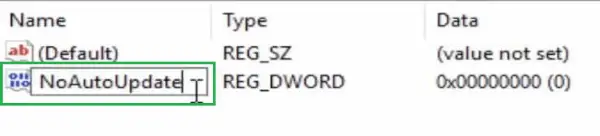
Dlatego pomyślnie zatrzymaliśmy aktualizacje systemu Windows 10 za pomocą zasad rejestracji na urządzeniu.
Metoda 4: Zatrzymaj na stałe usługę Windows Update za pomocą Harmonogramu zadań
Krok 1: Do Zatrzymaj aktualizację systemu Windows 10 , wyszukaj Harmonogram zadań w Pasek wyszukiwania na urządzeniu. Dostępna będzie jedna opcja o tej samej nazwie. Kliknij ją, aby przejść dalej.
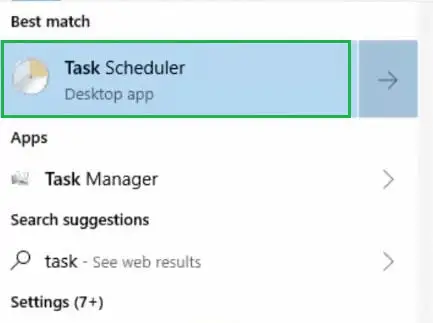
Krok 2: Po lewej stronie ekranu rozwiń folder Biblioteka Harmonogramu Zadań . W takim folderze ponownie rozwiń folder Microsoftu . W folderze Microsoft plik Okna folder będzie dostępny.
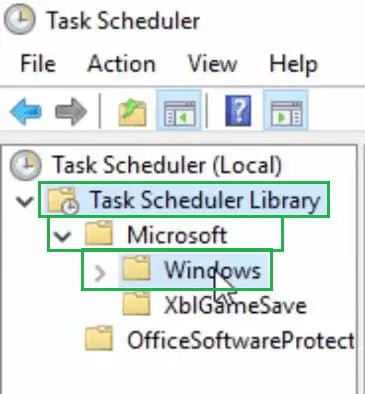
Krok 3: W prawym bocznym oknie a Harmonogram rozpoczęcia opcja jest obecna. Kliknij opcję prawym przyciskiem myszy i kliknij Wyłączyć możliwość zakończenia procesu.
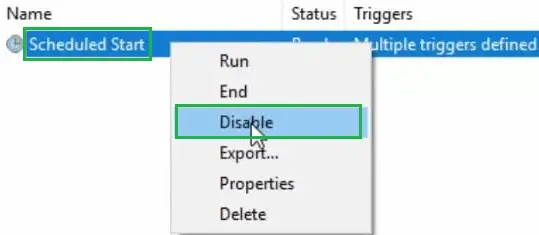
Dlatego pomyślnie zatrzymaliśmy aktualizacje systemu Windows 10 za pomocą Harmonogramu zadań na urządzeniu.
Metoda 5: Zatrzymaj na stałe usługę Windows Update, wstrzymując aktualizacje
Krok 1: Otworzyć Ustawienia . W oknie Ustawienia kliknij przycisk Aktualizacja i bezpieczeństwo opcja.
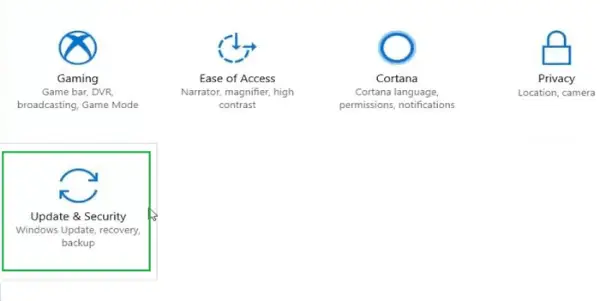
Krok 2: W kolejnym oknie kliknij Zaawansowane opcje pod Ustawienia aktualizacji .
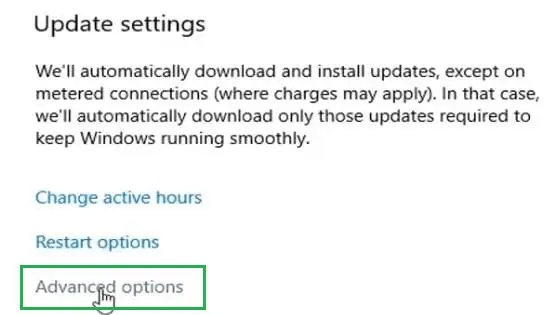
Krok 3: W następnym oknie, Wstrzymaj aktualizacje opcja będzie dostępna i włączać przycisk. Spowoduje to wstrzymanie aktualizacji w systemie Windows 10 na 35 dni.

Dlatego pomyślnie zatrzymaliśmy aktualizacje systemu Windows 10 przy użyciu metody Wstrzymaj na urządzeniu.
Metoda 6: Zatrzymaj na stałe usługę Windows Update przy użyciu połączenia taryfowego
Krok 1: Na początek Ustawienia okno zostanie otwarte. Następnie spośród tak wielu opcji wybierz Sieć i Internet opcja. Kliknij na niego, aby otworzyć.
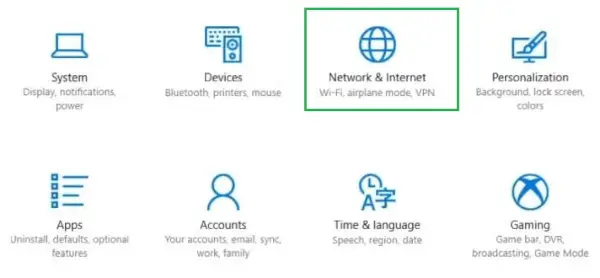
Krok 2: W kolejnym oknie z lewej strony kliknij opcję Ethernetu .
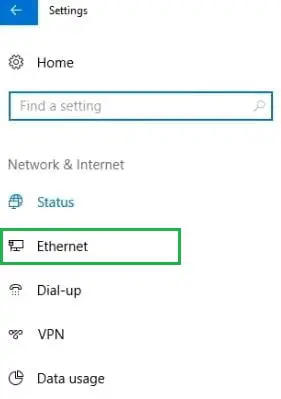
Krok 3: W następnym oknie będzie dostępna opcja Połączenie mierzone . Włącz przycisk znajdujący się poniżej.
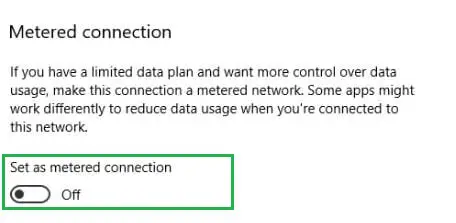
Dlatego pomyślnie zatrzymaliśmy aktualizacje systemu Windows 10 przy użyciu metody połączenia taryfowego na urządzeniu.
Krok 7: Zatrzymaj trwale usługę Windows Update, odinstalowując aktualizacje
Krok 1: W tym przypadku również Ustawienia okna zostaną otwarte. W tym oknie kliknij przycisk Aktualizacja i bezpieczeństwo opcja.
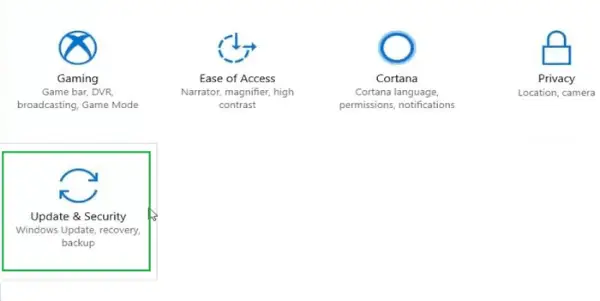
Krok 2: W następnym oknie, na lewym pasku bocznym kliknij opcję Aktualizacja systemu Windows z tak wielu dostępnych tam opcji.
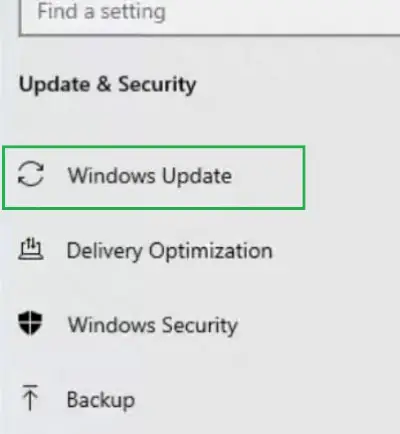
Krok 3: Następnie kliknij przycisk Wyświetl historię aktualizacji opcję pójścia dalej.
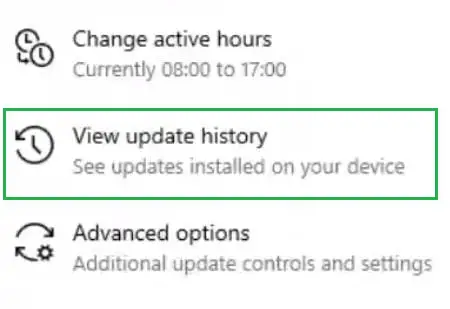
Krok 4: W kolejnym oknie kliknij Odinstaluj aktualizacje aby usunąć zainstalowane aktualizacje z urządzenia.
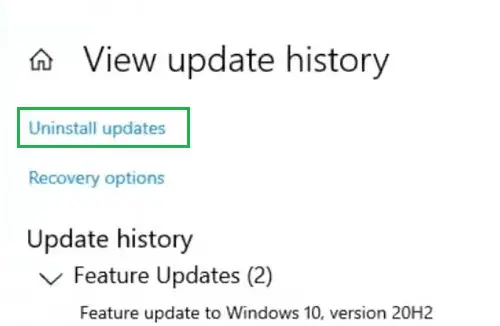
Dlatego pomyślnie zatrzymaliśmy aktualizacje systemu Windows 10, odinstalowując aktualizacje z urządzenia.
Wniosek
Oto kilka prostych metod omówionych w celu usunięcia Problem z aktualizacją systemu Windows 10 . Jednak użycie niektórych metod może nie zapewnić właściwego i trwałego rozwiązania tego problemu. Wszystkie metody Zamknij na stałe usługę Windows Update należy stosować jeden po drugim. W przeciwnym razie możesz otrzymać kolejny Poprawka aktualizacji systemu Windows 10 na Twoim urządzeniu. Zatem zastosowanie wszystkich metod będzie jedynym rozwiązaniem.
Często zadawane pytania dotyczące trwałego zatrzymywania usługi Windows Update
Jak trwale zatrzymać usługę Windows Update?
Aby trwale zatrzymać aktualizacje systemu Windows, należy wykonać na urządzeniu poniższe kroki.
- Otwórz aplikację serwisową, wyszukując na pasku wyszukiwania.
- Dowiedz się o ustawieniach Windows Update.
- Otwórz Właściwości i wyłącz je.
- Naciśnij przycisk Stop, aby ustawić go na stałe.
- Kliknij OK, aby zapisać zmiany.
Jak usunąć pliki Windows Update?
Aby usunąć pliki Windows Update, musisz skorzystać z poniższych wskazówek.
- Otwórz Ustawienia systemu Windows i kliknij Aktualizuj i zabezpieczenia.
- W obszarze Windows Update wyświetl historię aktualizacji.
- Kliknij Odinstaluj aktualizacje, aby usunąć wszystkie pliki.
Czy muszę obowiązkowo zatrzymywać aktualizacje systemu Windows?
NIE! Regularne pobieranie aktualizacji systemu Windows i ich uruchamianie jest niezbędną częścią korzystania z urządzenia. Pomaga otrzymać ważne komponenty oprogramowania. Dlatego nie zaleca się jego trwałego zatrzymywania. Jeśli jednak masz problemy z szybkimi aktualizacjami, możesz to zrobić.
